Bạn thực sự có thường xuyên sử dụng khóa mũ không? Trừ khi bạn là một BÁC THƯỜNG XUYÊN, câu trả lời có lẽ là không nhiều. Thật kỳ lạ, Caps Lock lại chiếm một lượng lớn không gian trên bàn phím; thật khó chịu khi nó rất dễ bị va chạm một cách vô tình.
Chromebook của Google đã thay thế khóa mũ bằng khóa tìm kiếm từ nhiều năm trước và có một cách dễ dàng để ánh xạ lại khóa mũ trên máy Mac. Tuy nhiên, Microsoft không cung cấp công cụ tích hợp sẵn cho công việc này. Nhưng điều đó không có nghĩa là bạn hết lựa chọn.
Trước đây chúng ta đã nói về PowerToys, một gói Microsoft có đầy đủ các tiện ích đáng để thử. Một trong những tiện ích đó, được gọi là Trình quản lý bàn phím, cho phép bạn ánh xạ lại bất kỳ phím nào trên bàn phím. Điều này có nghĩa là bạn có thể thay đổi phím Caps Lock để bắt chước một phím khác hoặc thậm chí các phím mà bàn phím của bạn không cung cấp. Nếu bạn không muốn cài đặt PowerToys thì có một công cụ chuyên dụng tên là Sharpkeys hoạt động tương tự, nhưng thành thật mà nói thì PowerToys rất hữu ích nên bạn cũng nên cài đặt nó.
Thiết lập Trình quản lý bàn phím
Để bắt đầu, bạn cần tải xuống PowerToys từ Microsoft Store hoặc từ Github. Sau khi cài đặt, bạn sẽ tìm thấy Trình quản lý bàn phím ở thanh bên trái của PowerToys.
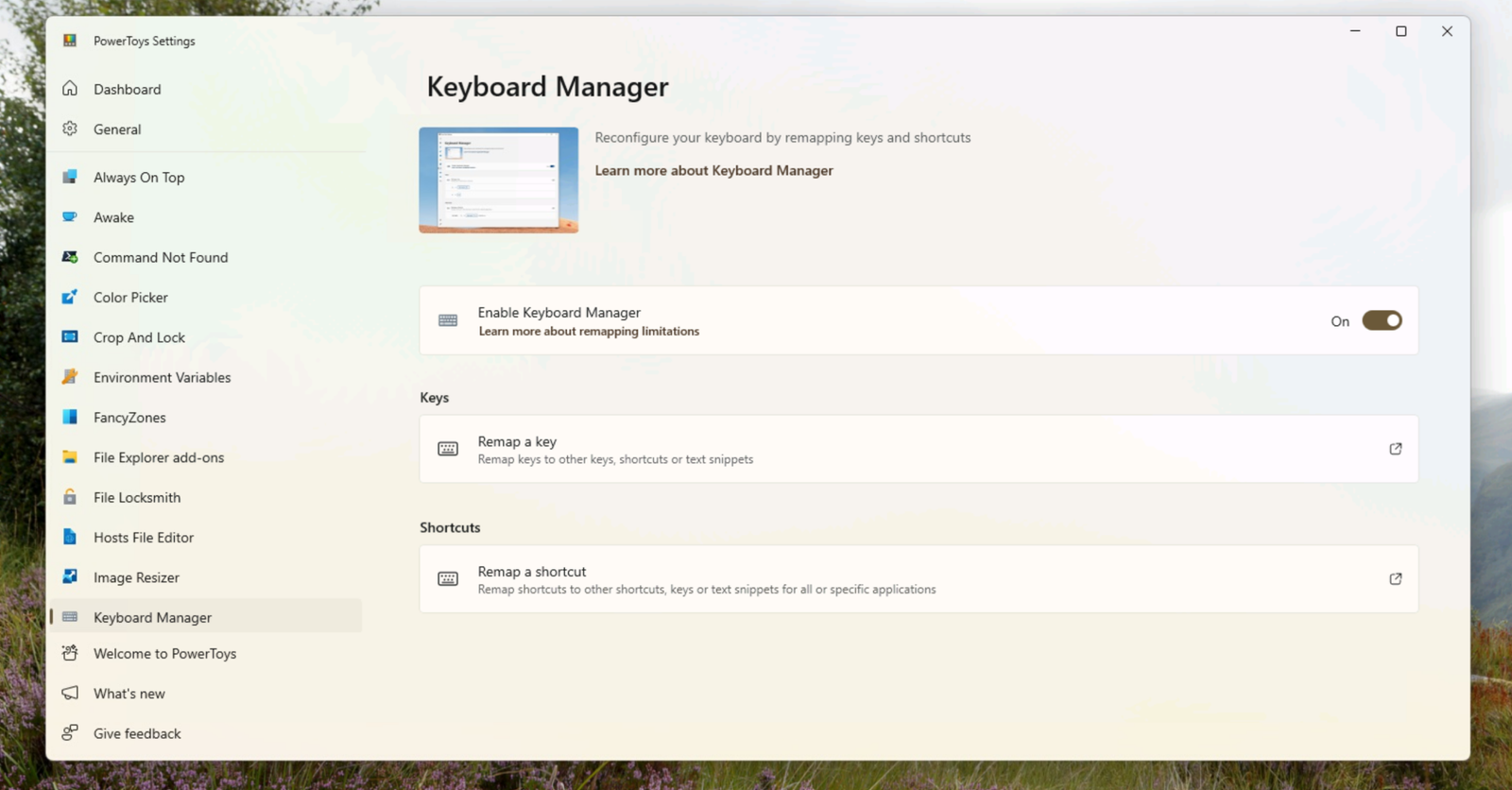
Tín dụng: Justin Pot / Microsoft
Nhấp chuột Ánh xạ lại một phím và bạn sẽ được yêu cầu chọn một phím trên bàn phím. Nhấn Phím Caps Lock rồi bấm vào ĐƯỢC RỒI.
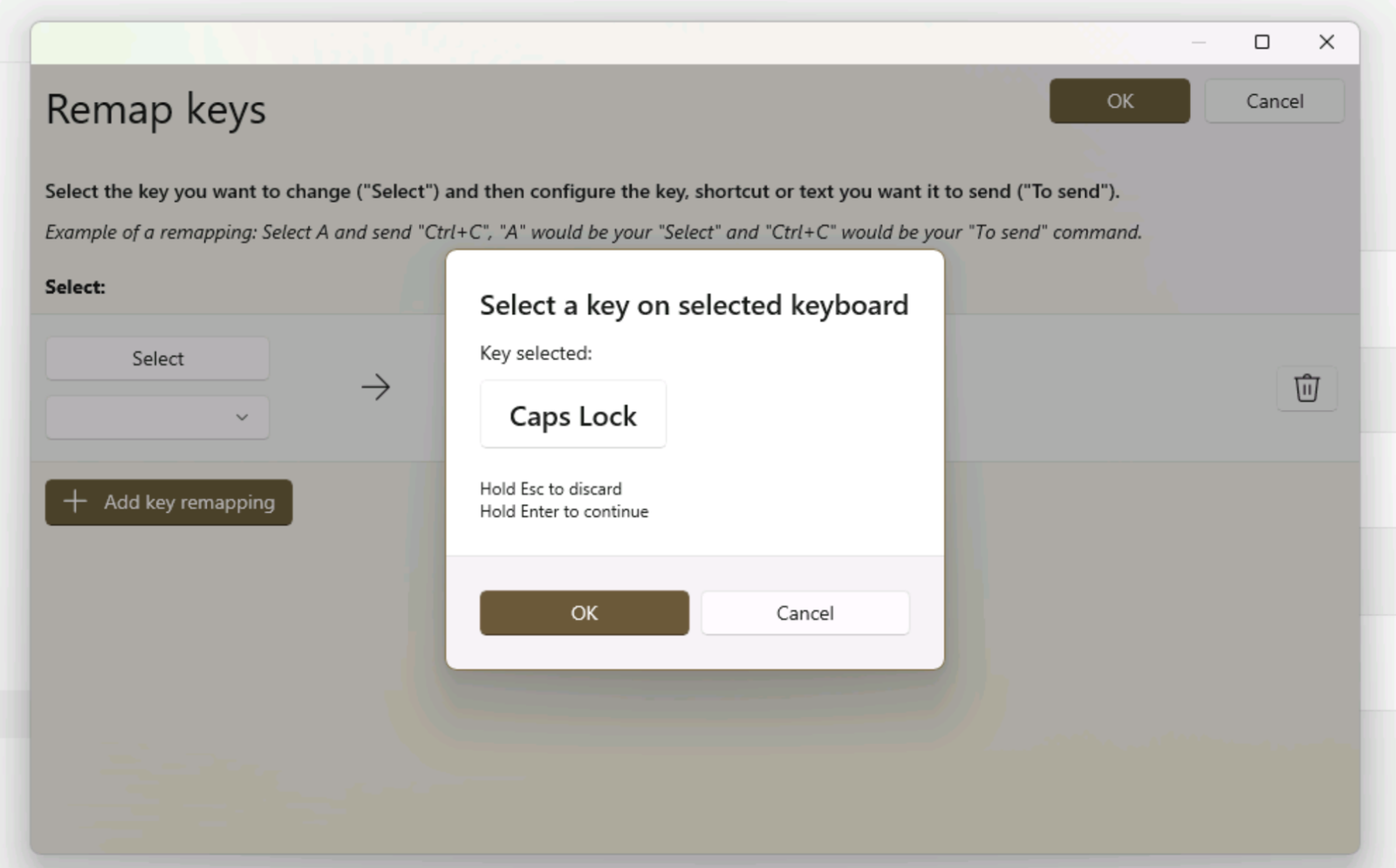
Tín dụng: Justin Pot / Microsoft
Bây giờ bạn có thể chọn những gì bạn muốn thay thế Caps Lock. Nhấn vào Lựa chọn rồi nhấn phím hoặc phím tắt mà bạn muốn mô phỏng. Ngoài ra, bạn có thể sử dụng hộp thả xuống để chọn bất kỳ phím nào—kể cả những phím không có trên bàn phím của bạn (đây là cách tôi biến phím Caps Lock thành phím để tạm dừng nhạc của mình). Bạn cũng có thể chọn tắt hoàn toàn khóa bằng cách chọn “Tắt” từ cùng danh sách này.
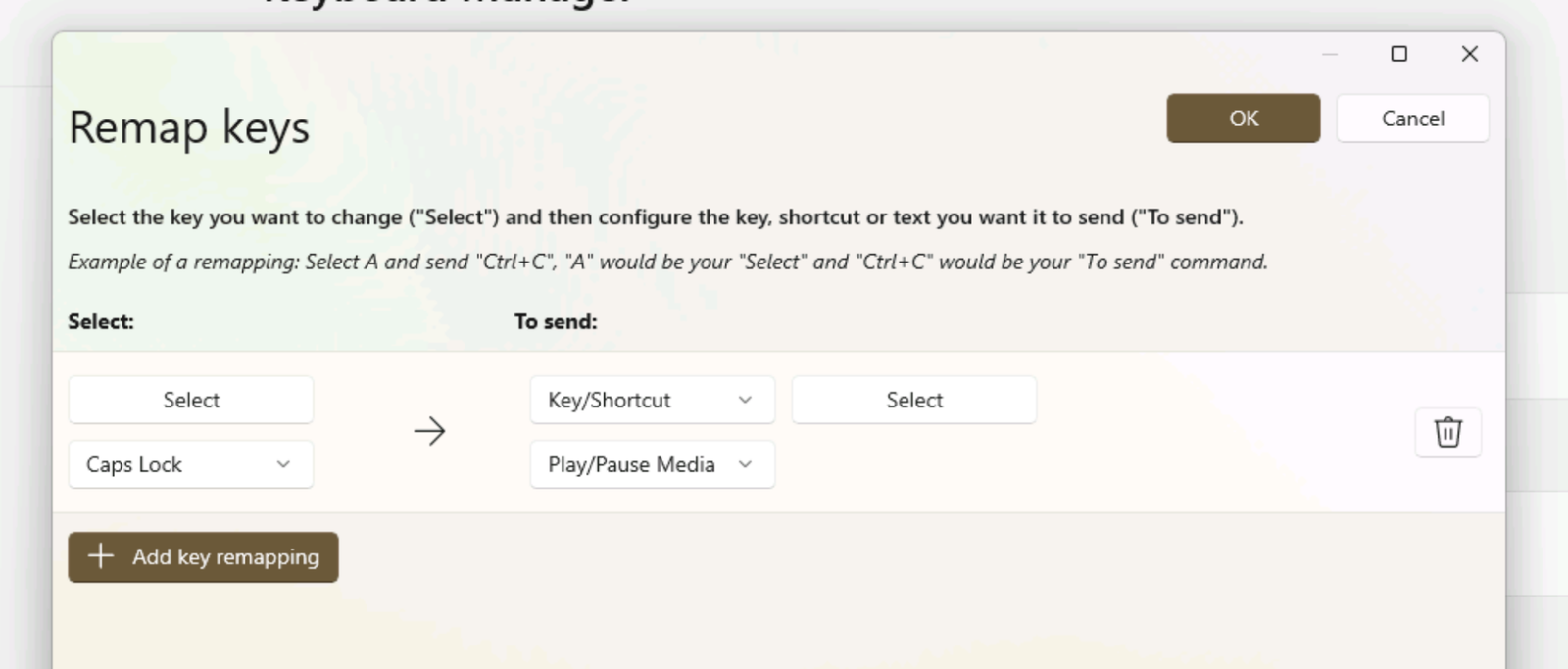
Tín dụng: Justin Pot / Microsoft
Nhấp chuột ĐƯỢC RỒI và bạn đã hoàn tất. Xin chúc mừng: phím Caps Lock của bạn sẽ không bao giờ TUYỆT VỜI KÍCH HOẠT nữa.

